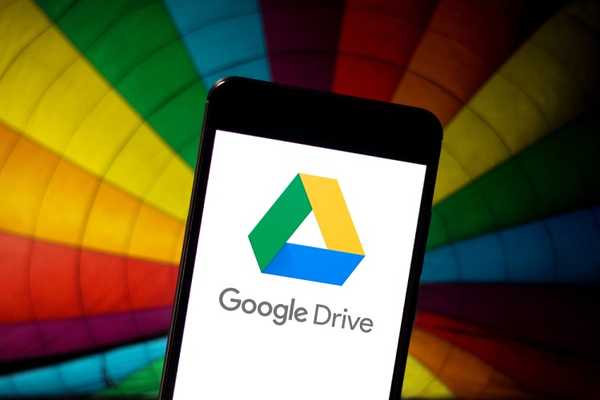
Yurko Brovko
0
1151
149
Som Android-bruker er en av funksjonene jeg er misunnelig på det sømløse iOS-backup-systemet. Uansett hvilken iPhone du bytter til, blir alle sikkerhetskopiene dine - fra systeminnstillinger til passord importert uten problemer. Så for å få et lignende backup-system på Android, har Google revidert sin sikkerhetskopimekanisme for å få sømløs overgang gjennom Google Drive. Imidlertid har det vært mange skrøpeligheter - noen ganger henter det dataene og innstillingene dine, men importerer ikke dem, og noen ganger slutter det å sikkerhetskopiere dataene dine. Nylig har mange rapportert at Google Drive-sikkerhetskopien deres ikke fungerer og at den alltid viser "Waiting to Backup" -feilen. Så for å løse dette problemet, i denne artikkelen, bringer vi deg en trinnvis guide med detaljerte instruksjoner. Når det er sagt, la oss komme i gang uten forsinkelse.
Løs sikkerhetskopi av Google Drive fungerer ikke
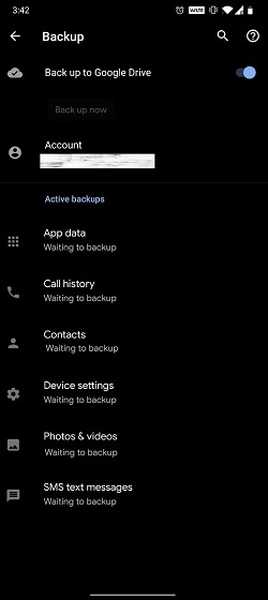
Her skal vi løse Google Drive sikkerhetskopieringsproblemet ved hjelp av noen få ADB-kommandoer. For det følger vi Dexer125s guide fra XDA Forums. I tilfelle du lurer på rot nr, du trenger ikke root-privilegium å løse dette problemet. Trinnene er ganske enkle, men det krever en PC for å utføre kommandoene. Etter å ha sagt det, la oss gå gjennom trinnene.
-
Fix "Waiting to backup" Error in Google Drive
Før vi begynner, må du forsikre deg om at du har aktivert "USB Debugging" fra Utvikleralternativer. Hvis du ikke har gjort dette før, følg disse trinnene. Åpne Innstillinger og gå til “Om telefon”. Her trykker du på “Build Number” kontinuerlig i syv ganger for å aktivere Developer Options. Gå tilbake, så aktiverer du menyen. Åpne den og bla ned og aktiver “USB debugging”. Der har du det.
for det andre, sørg for at ADB er riktig konfigurert på datamaskinen din. Igjen, hvis du er ukjent med dette, følg veiledningen vår ved å klikke på lenken. Nå som du har satt opp det grunnleggende, la oss begynne.
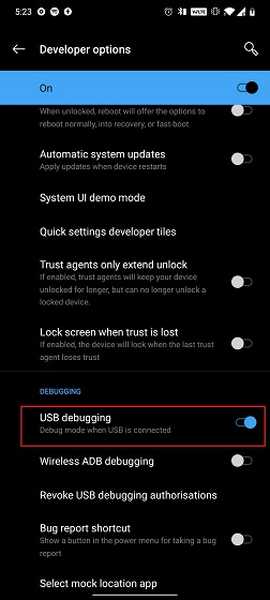
1. Koble enheten til datamaskinen og åpne plattformverktøyene eller ADB-mappen. Skriv her cmd i Utforskerens adressefelt og trykk Enter.
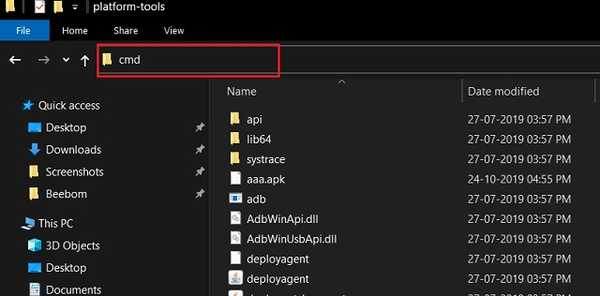
2. Et ledetekstvindu åpnes. Skriv nå adb-enheter for å sjekke om datamaskinen har oppdaget Android-enheten din. EN ledeteksten vises på smarttelefonen din Spør om tillatelse. Tillat det, og deretter viser ledetekst et serienummer på enheten din.
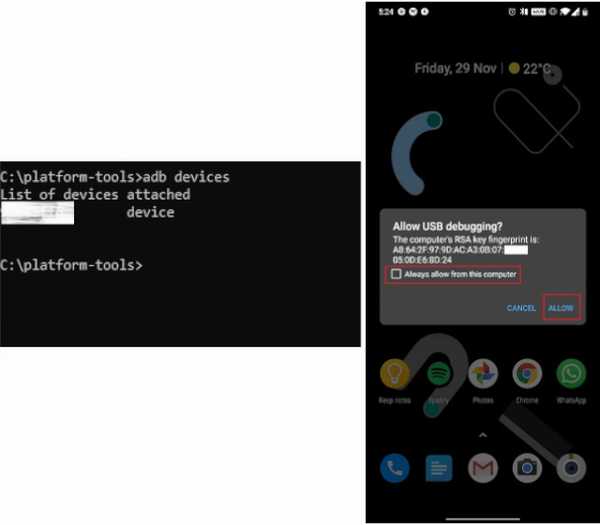
3. Nå som vi har opprettet forbindelsen, la oss komme til det viktigste. Skriv inn kommandoene nedenfor én etter én og trykk på enter. Hvis du ikke får noen feil under prosessen, er du ferdig. Start deretter smarttelefonen på nytt.
adb shell bmgr kjøre bmgr backupnow - alt
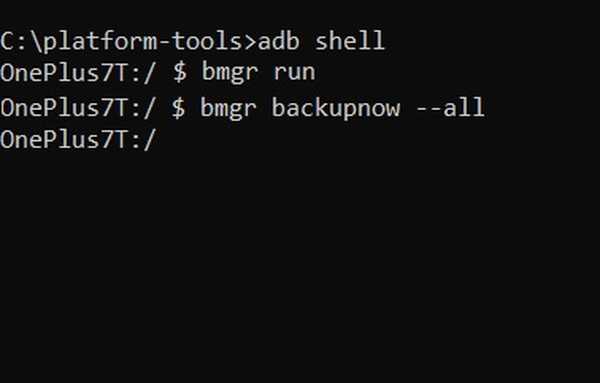
4. Nå, Google Drive sikkerhetskopiering skal begynne å jobbe igjen og den gråtonede sikkerhetskopiknappen skal aktiveres.
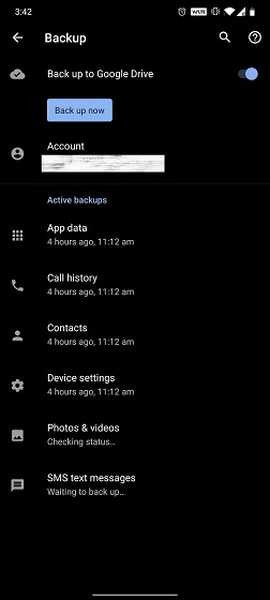
5. Imidlertid, i tilfelle du støter på noen form for feil, utfør kommandoene nedenfor én etter én, og start deretter enheten på nytt. Dette vil tvinge Google Drive manuelt til å starte sikkerhetskopieringsprosessen. Forsikre deg om at du er i adb shell-modus.
bmgr backupnow appdata bmgr backupnow - alt

Virker sikkerhetskopien av Google Drive igjen?
Så det var vår guide for hvordan du kan løse Google Drive-sikkerhetskopieringsproblemet som har plaget Android-enheter i lang tid. Selv om Google prøver hardt for å forene Android-sikkerhetskopisystemet, er det ikke så bra for disse grunnleggende problemene for Android-økosystemet. Uansett, hvis artikkelen hjalp deg med å løse problemet, kan du kommentere nedenfor og gi oss beskjed. I tilfelle du fortsatt har noen problemer, kan du fortelle oss den nøyaktige feilen du får. Vi vil definitivt se nærmere på det.















